Как скачать видео с сайтов Вконтакте, YouTube, RuTube и др. |
||
Сейчас мы поделимся с Вами, как можно легко скачать видео с абсолютно любого сайта, где это видео можно посмотреть.
Есть несколько очень простых способов скачивать видео с любого сайта.
Для этого Вам понадобится:
1. Браузер
2. Дополнение к Firefox под названием FlashGot
Перейдём к установке FlashGot.
С помощью браузера Firefox открываем страницу загрузки и нажимаем на зелёную кнопку «Добавить в Firefox».
После установки перезагружаем браузер.
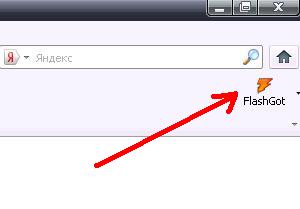
После перезагрузки браузера в правом верхнем углу должен появиться значок FlashGot.
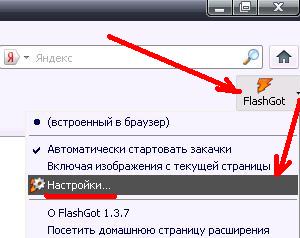
Если Вы используете менеджер закачек, нажмите на маленький треугольник рядом со значком FlashGot и выберите пункт "Настройки". В нем во вкладках "Основные" и "Мультимедиа" выберите Ваш менеджер закачек.
Перейдём к скачиванию видео.
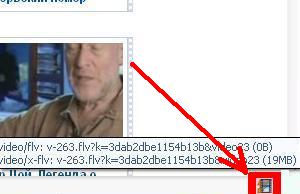
Открываете любой сайт с видео (напомним, для скачивания должна быть возможность это видео просмотреть). Итак, после того, как Вы нашли интересующее Вас видео, нажимаем на play (включаем просмотр), и видим, как в нижнем правом углу заморгал значок FlashGot.
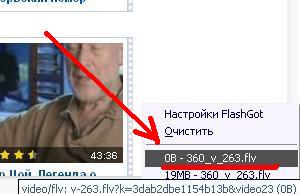
Нажимаем на этот значок правой кнопкой и видим его размер и название.
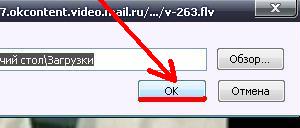
Нажимаем (выбираем) на эту строку и… дальше всё зависит от 3 пункта, если у Вас есть менеджер закачек, то выскочит его стандартное окошко для скачивания видео. Если у Вас его нет, начнется закачка с помощью самого браузера.
Для этого Вам понадобится:
1. Браузер
2. Дополнение к Firefox под названием Video Download Helper
Перейдём к установке Video Download Helper.
С помощью браузера Firefox открываем страницу загрузки и нажимаем на зелёную кнопку «Добавить в Firefox».
После установки перезагружаем браузер.
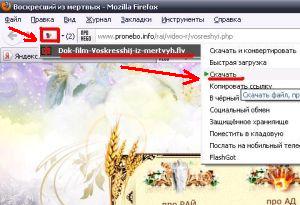
Для работы Firefox плагина Video Download Helper не нужно делать ничего особенного. Просто когда Вы попадете на страницу с нужным Вам видео (запустите его), рядом с адресной строкой начнется анимация иконки (три разноцветных шарика), символизирующая готовность плагина приступить к закачке. FireFox плагин Video Download Helper предоставляет на выбор пользователю три варианта закачки:
1. скачать
2. быстрая загрузка
3. скачать и конвертировать
Первые два режима отличаются друг от друга тем, что при выборе пункта «Скачать» пользователю предоставляется возможность выбора места загрузки файла. Во втором случае Video Download Helper загрузит файл в папку, указанную в настройках плагина для закачек по-умолчанию. Третий режим предназначается в большей степени для загрузки видео.
Video Download Helper, как и многие другие плагины для Firefox, имеет меню настроек. Для того, чтобы туда попасть, необходимо кликнуть правой кнопкой мыши по иконке плагина, затем выбрать пункт «Предпочтения».
Вы можете загрузить и установить любые плагины, поддерживающие скачивание видео с сайтов Вконтакте, Одноклассники, YouTube, RuTube, Mail.ru и других видео-хостингов с помощью , через поиск в правом верхнем углу. В нем забиваете либо название конкретного плагина, либо, например, слова: downloader, download video, vkontakte, скачать видео с сайта, скачать видео vkontakte, скачать видео с контакта, скачать видео с Youtube, скачать бесплатно, скачать без регистрации, скачать видео с Rutube, скачать с одноклассников, скачать видео ролик, скачать видео с mail.ru, загрузить видео, скачать видео с видео хостингов и другие.
При помощи браузера мы можем найти те же дополнения, что и через :

1. Нажимаем на вкладку "Инструменты" в панели меню браузера.
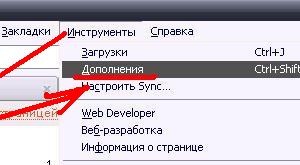
2. Кликаем на "Дополнения"
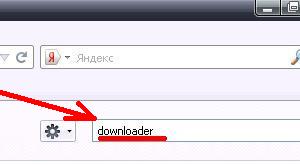
3. В правом верхнем окошке поиска пишем либо название конкретного плагина, либо, например, слово "downloader" или "download video".
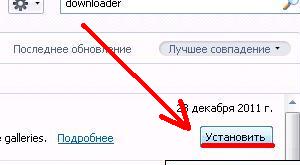
4. Нажимаем "Enter". Получаем результаты поиска - видим ниже список плагинов.
5. Выбираем нужный (у нас в примере - Video Download Helper), нажимаем кнопку "Установить"
6. После установки перезапускаем браузер.
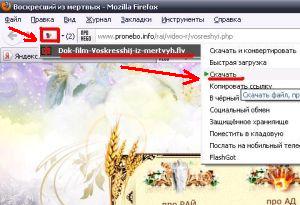
7. Теперь главное - найти значок установленного плагина в браузере или ссылку (кнопку) для скачивания видео на страничке с видео. Значок может находиться рядом с адресной строкой (как в нашем примере), слева или справа или при запуске видео в правом нижнем углу браузера (должна быть включена "Панель дополнений" в настройках браузера). Если Вы не можете найти значок, попытайтесь найти рядом с нужным Вам запущенным видео ссылку (кнопку) "Скачать видео", "Скачать" или "Download".
8. Чаще всего скачать видео с сайта можно только предварительно его запустив. Включите просмотр видео ролика и нажмите кнопку (ссылку) "Скачать" (если она есть рядом с видео). Если ее нет - нажмите на значок плагина (вверху или внизу браузера) правой кнопкой мыши и выберите вариант загрузки (нужное видео в нужном размере).
Есть несколько очень простых способов скачивать видео с любого сайта.
1 способ скачивания видео с сайтов Вконтакте, Одноклассники, YouTube, RuTube, Mail.ru и других:
Для этого Вам понадобится:
1. Браузер
2. Дополнение к Firefox под названием FlashGot
Перейдём к установке FlashGot.
С помощью браузера Firefox открываем страницу загрузки и нажимаем на зелёную кнопку «Добавить в Firefox».
После установки перезагружаем браузер.
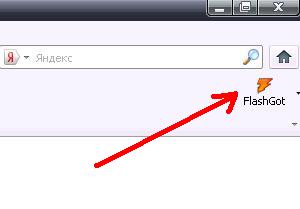
После перезагрузки браузера в правом верхнем углу должен появиться значок FlashGot.
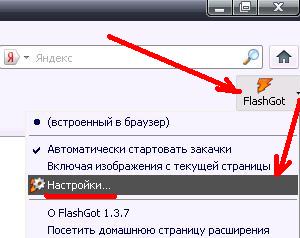
Если Вы используете менеджер закачек, нажмите на маленький треугольник рядом со значком FlashGot и выберите пункт "Настройки". В нем во вкладках "Основные" и "Мультимедиа" выберите Ваш менеджер закачек.
Перейдём к скачиванию видео.
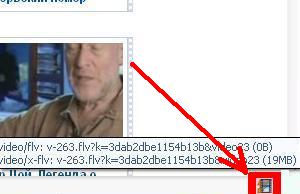
Открываете любой сайт с видео (напомним, для скачивания должна быть возможность это видео просмотреть). Итак, после того, как Вы нашли интересующее Вас видео, нажимаем на play (включаем просмотр), и видим, как в нижнем правом углу заморгал значок FlashGot.
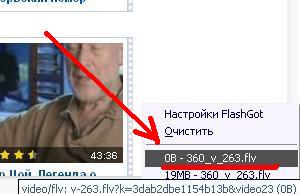
Нажимаем на этот значок правой кнопкой и видим его размер и название.
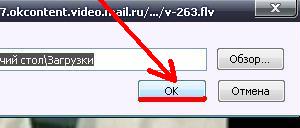
Нажимаем (выбираем) на эту строку и… дальше всё зависит от 3 пункта, если у Вас есть менеджер закачек, то выскочит его стандартное окошко для скачивания видео. Если у Вас его нет, начнется закачка с помощью самого браузера.
2 способ скачивания видео с сайтов Вконтакте, Одноклассники, YouTube, RuTube, Mail.ru и других:
Для этого Вам понадобится:
1. Браузер
2. Дополнение к Firefox под названием Video Download Helper
Перейдём к установке Video Download Helper.
С помощью браузера Firefox открываем страницу загрузки и нажимаем на зелёную кнопку «Добавить в Firefox».
После установки перезагружаем браузер.
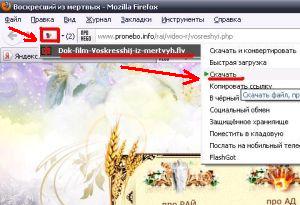
Для работы Firefox плагина Video Download Helper не нужно делать ничего особенного. Просто когда Вы попадете на страницу с нужным Вам видео (запустите его), рядом с адресной строкой начнется анимация иконки (три разноцветных шарика), символизирующая готовность плагина приступить к закачке. FireFox плагин Video Download Helper предоставляет на выбор пользователю три варианта закачки:
1. скачать
2. быстрая загрузка
3. скачать и конвертировать
Первые два режима отличаются друг от друга тем, что при выборе пункта «Скачать» пользователю предоставляется возможность выбора места загрузки файла. Во втором случае Video Download Helper загрузит файл в папку, указанную в настройках плагина для закачек по-умолчанию. Третий режим предназначается в большей степени для загрузки видео.
Video Download Helper, как и многие другие плагины для Firefox, имеет меню настроек. Для того, чтобы туда попасть, необходимо кликнуть правой кнопкой мыши по иконке плагина, затем выбрать пункт «Предпочтения».
Скачать видео при помощи других плагинов
Вы можете загрузить и установить любые плагины, поддерживающие скачивание видео с сайтов Вконтакте, Одноклассники, YouTube, RuTube, Mail.ru и других видео-хостингов с помощью , через поиск в правом верхнем углу. В нем забиваете либо название конкретного плагина, либо, например, слова: downloader, download video, vkontakte, скачать видео с сайта, скачать видео vkontakte, скачать видео с контакта, скачать видео с Youtube, скачать бесплатно, скачать без регистрации, скачать видео с Rutube, скачать с одноклассников, скачать видео ролик, скачать видео с mail.ru, загрузить видео, скачать видео с видео хостингов и другие.
Скачать видео через дополнения в браузере
При помощи браузера мы можем найти те же дополнения, что и через :

1. Нажимаем на вкладку "Инструменты" в панели меню браузера.
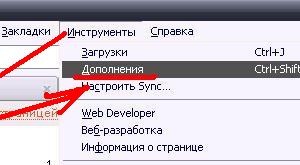
2. Кликаем на "Дополнения"
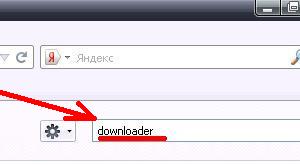
3. В правом верхнем окошке поиска пишем либо название конкретного плагина, либо, например, слово "downloader" или "download video".
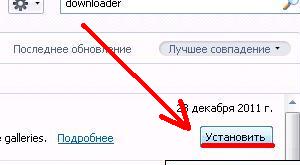
4. Нажимаем "Enter". Получаем результаты поиска - видим ниже список плагинов.
5. Выбираем нужный (у нас в примере - Video Download Helper), нажимаем кнопку "Установить"
6. После установки перезапускаем браузер.
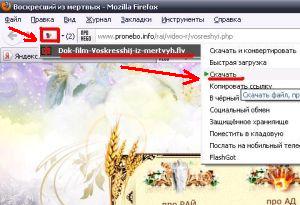
7. Теперь главное - найти значок установленного плагина в браузере или ссылку (кнопку) для скачивания видео на страничке с видео. Значок может находиться рядом с адресной строкой (как в нашем примере), слева или справа или при запуске видео в правом нижнем углу браузера (должна быть включена "Панель дополнений" в настройках браузера). Если Вы не можете найти значок, попытайтесь найти рядом с нужным Вам запущенным видео ссылку (кнопку) "Скачать видео", "Скачать" или "Download".
8. Чаще всего скачать видео с сайта можно только предварительно его запустив. Включите просмотр видео ролика и нажмите кнопку (ссылку) "Скачать" (если она есть рядом с видео). Если ее нет - нажмите на значок плагина (вверху или внизу браузера) правой кнопкой мыши и выберите вариант загрузки (нужное видео в нужном размере).
С помощью плагинов, дополнений и расширений браузера Вы можете бесплатно и без регистрации скачать любое видео, видео ролики в любом формате без специальной программы и с любых сайтов. Можно скачать видео с контакта (с сайта вконтакте) или с одноклассников, скачать видео с Youtube и Rutube, скачать ролик с video mail.ru, скачать видео vkontakte, а также скачивать видео с любых видео хостингов. Некоторые из этих плагинов обладают дополнительными функциями и позволяют сразу конвертировать видео в нужный Вам формат. Теперь вы можете легко и бесплатно скачивать видео с любых сайтов.








































































